Jak převést hlasové poznámky do MP3 [Neomezená velikost souboru]
Když uložíte hlasovou poznámku, bude ve formátu M4A, který většina zařízení jiných než Apple nepodporuje. Proto možná budete muset převést hlasové poznámky na MP3 pro přehrávání nebo úpravy na jiných zařízeních nebo přehrávačích, protože MP3 je formát kompatibilní s většinou nástrojů. Vše, co nyní musíte udělat, je vybrat ten nejlepší převodník! Naštěstí tento příspěvek představí nejlepší nástroje pro převod hlasových poznámek na MP3 s podrobnými kroky pro stolní počítače, mobilní zařízení a online. Jen čtěte dál!
Seznam průvodců
Používejte iTunes [na Mac] Použijte AnyRec Video Converter [na Windows a Mac] Vyzkoušejte aplikaci Video Converter [na iPhone] 2 bezplatné online audio převodníky [všechny platformy] FAQsJak převést hlasové poznámky do MP3 pomocí iTunes na Macu
Kromě toho, že je to skvělý přehrávač pro zařízení se systémem iOS, iTunes vám také může pomoci převést Voice Memo na MP3. Nejprve byste měli své hlasové poznámky sdílet s iTunes a poté začít převádět pomocí následujících kroků:
Krok 1.Spusťte „iTunes“ na svém Macu. Poté přejděte do sekce „Hudba“, kde jsou viditelné vaše hlasové poznámky. Dále klikněte na tlačítko "Upravit" a vyberte "Předvolby"; kliknutím na tlačítko "Importovat nastavení" převedete hlasovou poznámku na MP3.
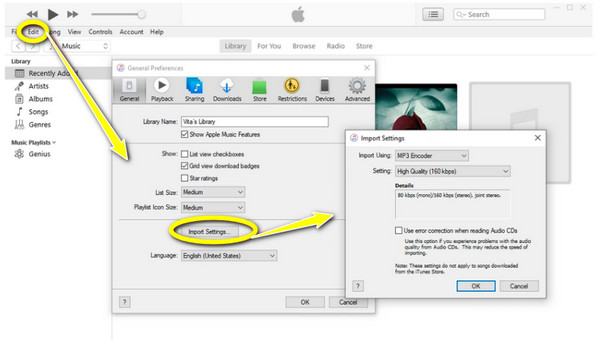
Krok 2.Nastavte možnost „Importovat pomocí“ na „Kodér MP3“ a poté kliknutím na „OK“ uložte. Nyní klikněte na tlačítko "Soubor" a vyberte "Převést"; klikněte na "Vytvořit verzi MP3" ze seznamu postranní nabídky.
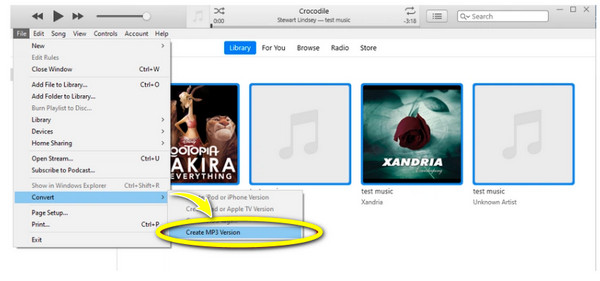
Krok 3Začne proces převodu Hlasové poznámky na MP3. Po dokončení zkontrolujte nebo změňte umístění souboru MP3 na "Upravit" a poté klikněte na "Upřesnit".
Nejlepší způsob, jak převést hlasové poznámky do MP3 na Windows/Mac
Pokud jste nenainstalovali iTunes na Windows, zde můžete získat příslušný nástroj pro Windows a Mac s názvem AnyRec Video Converter převést hlasové poznámky na MP3. Tento all-in-one převodník podporuje více než 1 000 formátů videa, zvuku a zařízení pro dávkovou konverzi. Dodává se také s editorem videa, díky kterému bude vaše video na špičce všech ostatních. Kromě toho můžete využít jeho rychlé konverze, protože dramaticky transformuje velké soubory z 30x na 50x.

Podpora velkých zvukových výstupních formátů a předvoleb zařízení, jako jsou MP3, ALAC, WAV atd.
Nastavitelné nastavení zvuku pro získání preferovaného datového toku, vzorkovací frekvence, kanálu a dalších.
Poskytujte rychlou a dávkovou rychlost konverze bez kompromisů v kvalitě.
Nabídněte odstraňovač šumu, zesílení hlasitosti a zpoždění zvuku pro úpravu hlasových poznámek.
100% Secure
100% Secure
Krok 1.Zdarma si stáhněte AnyRec Video Converter a kliknutím na tlačítko „Přidat soubory“ na kartě „Převodník“ otevřete své hlasové poznámky na hlavní obrazovce.
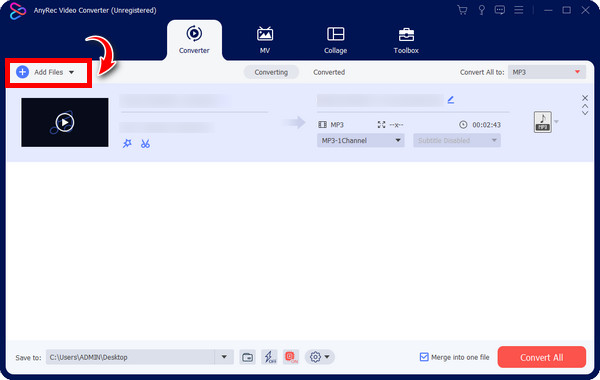
Krok 2.Dále přejděte do seznamu "Převést vše na" a zobrazte všechny formáty "Audio". Vyberte "MP3" jako výstupní formát pro převod Hlasových poznámek na MP3 a zde můžete kliknout na tlačítko "Vlastní profil" pro změnu bitrate, vzorkovací frekvence a další nastavení.
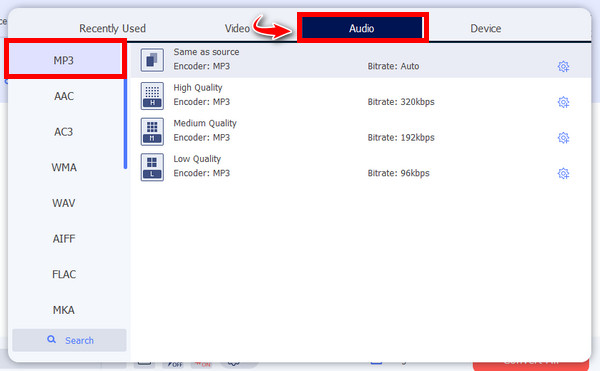
Krok 3Pokud to zní perfektně, vraťte se na hlavní stránku a vyberte název a umístění převedené hlasové poznámky. Poslední postup uložíte kliknutím na tlačítko „Převést vše“.
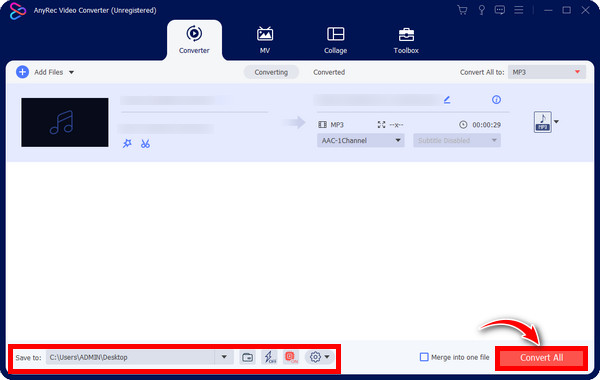
100% Secure
100% Secure
Jak převést hlasové poznámky do MP3 na iPhone [Vysoká kvalita]
Pokud jde o převod hlasové poznámky do MP3 přímo na iPhone, lze ji také snadno dosáhnout! Zde se podíváte na to, jak používat aplikaci Media Converter, abyste se naučili, jak převést hlasové poznámky na MP3. Aplikace má schopnost převádět zvukové formáty, včetně M4A, OGG, WAV, FLAC, WMA, AIFF a dalších. Co potřebujete, je nainstalovat aplikaci a sdílet s ní své hlasové nahrávky. Podívej jak:
Krok 1.Zadejte na svém iPhone aplikaci „Hlasové poznámky“ a poté klepněte na „Všechny nahrávky“. Vyberte jednu nahrávku a poté klepnutím na tlačítko „Další“ otevřete další možnosti.
Krok 2.Klepněte na tlačítko "Sdílet" odtud a najděte "Media Converter" spolu s uvedenými aplikacemi. Poté klepněte na ikonu „i“ vedle vašeho souboru M4A v Media Converter.
Krok 3Zde vyberte „Převést zvuk“ a v „Formát“ vyberte „MP3“. Nakonec klepněte na tlačítko „Převést“. převést hlasové poznámky z .m4a na .mp3.
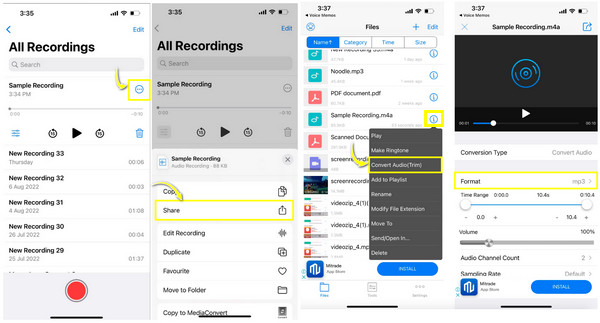
2 snadné způsoby, jak zdarma převést hlasové poznámky na MP3 online
Pokud si myslíte, že převod hlasových poznámek na MP3 je snazší s výše uvedenými nástroji, bude postup mnohem jednodušší s online nástroji. Zde nemáte co stahovat, protože jsou snadno dostupné ve webových prohlížečích. Podívejte se na dva online nástroje níže, jak zdarma převést hlasovou poznámku na MP3.
1. AnyRec Free Audio Converter
První převodník hlasové poznámky na MP3, kde lze provést dávkovou konverzi, je AnyRec Free Audio Converter. Na výsledky není třeba dlouho čekat, protože můžete převádět více souborů současně. Převodník MP3 navíc pokrývá širokou škálu formátů, jako jsou MP3, AC3, M4A, FLAC, WMA, WAV a další. Kromě toho je zaručeno zachování původní kvality během a po procesu konverze.
Krok 1.Hledej a jdi AnyRec Free Audio Converter ve webovém prohlížeči. Poté klikněte na tlačítko „Přidat soubory k převodu“ a přidejte své zvukové soubory Voice Memo.
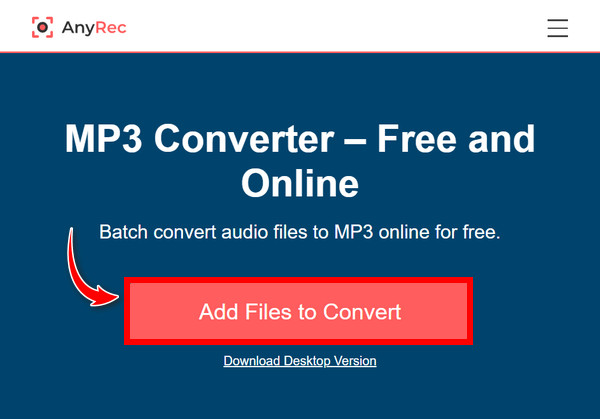
Krok 2.Klikněte na přepínač "MP3" na kartě "Audio". Můžete také kliknout na tlačítko „Nastavení“ a upravit vzorkovací frekvenci, kodér atd. Nakonec kliknutím na tlačítko „Převést“ stáhněte převedený soubor MP3 z aplikace Voice Memo.
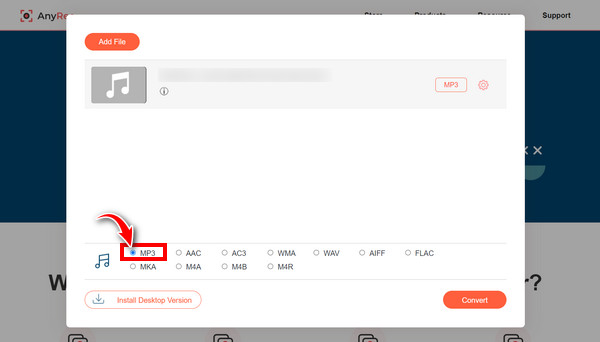
2. Zamzar
Pokud hledáte další online převodník hlasových poznámek na MP3, Zamzar je jedním z ideálních nástrojů. Je to úžasný online nástroj, který dokáže bez problémů převádět video a audio soubory zdarma. Nejlepší na tom je, že přeměna souborů M4A na MP3 nezabere hudebnímu času, protože k dokončení práce potřebujete pouze tři jednoduché kroky. A jeho docela přátelské rozhraní také přispívá ke snadnému ovládání.
Krok 1.Můžete přímo vyhledat „Zamzar M4A to MP3“ ve svém webovém prohlížeči. Poté klikněte na tlačítko "Vybrat soubory" pro import souboru nebo použijte funkci "přetáhněte a pusťte".
Krok 2.Vzhledem k tomu, že formát je automaticky nastaven na „MP3“, můžete přejít k tlačítku „Převést nyní“ a převést hlasovou poznámku na MP3.
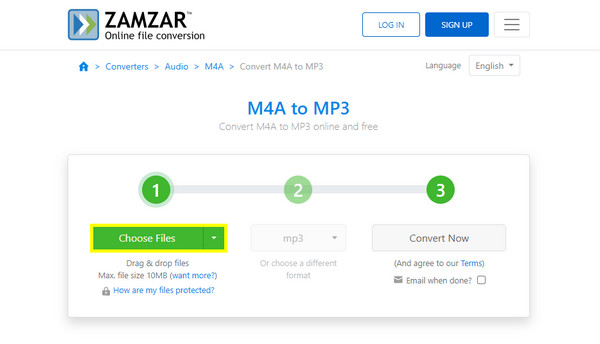
Nejčastější dotazy týkající se přenosu hlasových poznámek iPhone z M4A do MP3
-
Proč nemohu na svém Macu najít iTunes?
Váš Mac možná běží na novějších verzích. Vzhledem k tomu, že jej Apple rozdělil do tří samostatných programů, je iTunes nyní k dispozici pouze pro počítače Mac se staršími operačními systémy a počítače s Windows.
-
Jak převést hlasové poznámky do MP3 pomocí Apple Music?
Po přenesení hlasových nahrávek do Macu otevřete Apple Music, zadejte Hudba a vyberte Předvolby. Klikněte na "Soubory" a poté na "Importovat nastavení". Poté nastavte možnost "Importovat pomocí" jako MP3 Encoder. Nyní vyberte hlasovou poznámku, kterou chcete převést, přejděte na „Soubor“, vyberte „Převést“ a klikněte na „Vytvořit verzi MP3“.
-
Podporuje Zamzar dávkovou konverzi?
Ne. Přestože Zamzar nabízí konverzi zdarma, nepodporuje dávkovou konverzi, ale přesto dokáže svou práci zvládnout lépe než kterýkoli jiný online převodník. Nebo se můžete podívat na Cloudconvert. Tento online převodník poskytuje dávkovou konverzi zdarma. Pokud potřebujete více než 25 video/audio převodů za den, musíte si zakoupit jeho převodové kredity.
-
Jak exportujete hlasové poznámky z iPhone?
Přejděte do aplikace Hlasové poznámky a vyberte hlasovou poznámku, kterou chcete sdílet. Klepněte na tlačítko „Sdílet“ a poté vyberte, kam chcete zvukové nahrávky stáhnout. Poté můžete hlasovou poznámku snadno převést na MP3.
-
Mohu použít QuickTime k přehrávání souborů M4A?
Ano. Vzhledem k tomu, že Voice Memos jsou určeny hlavně pro zařízení se systémem iOS, mnoho programů pro Apple, včetně iTunes a QuickTime, dokáže přehrávat soubory M4A.
Závěr
Vidět! Takto snadno lze hlasovou poznámku převést na MP3. V tomto příspěvku jste se naučili, jak převést hlasové poznámky na MP3 5 způsoby; ať už na počítači, online nebo mobilu, můžete spravovat své soubory M4A do mnohem kompatibilnějšího formátu. Navíc, pokud jde o nejlepší převodník hlasových poznámek na MP3, neváhejte si jej pořídit AnyRec Video Converter. Díky své spolehlivosti a nabitým funkcím jistě splní vaše požadavky nejen při převodu, ale také při úpravách! Vyzkoušejte to ještě dnes a získejte svůj převedený soubor rychle.
100% Secure
100% Secure
